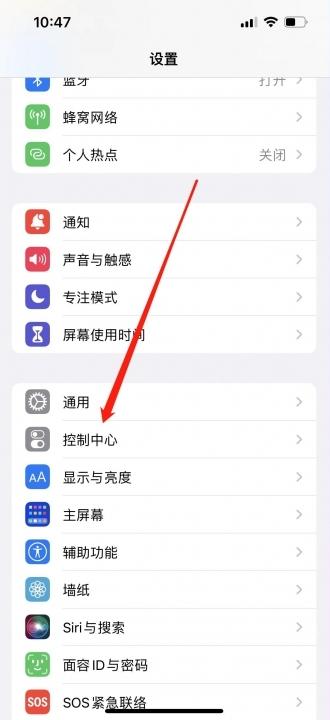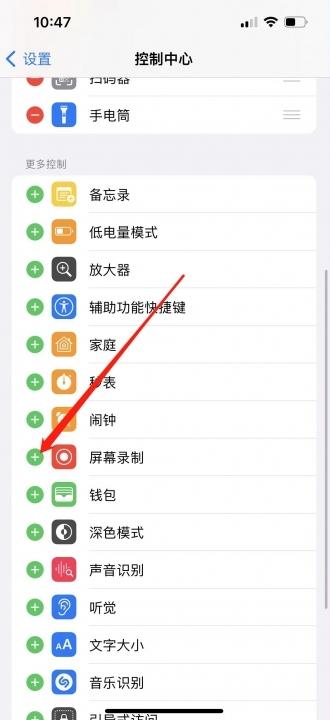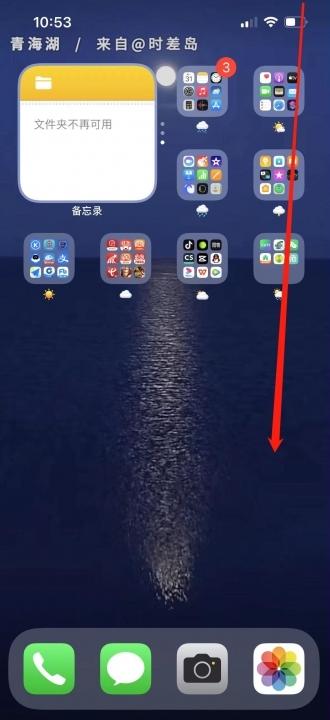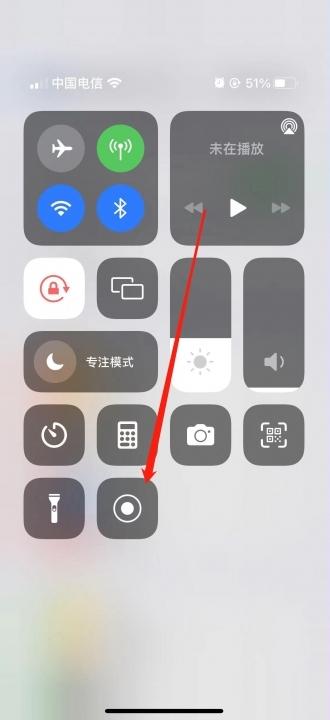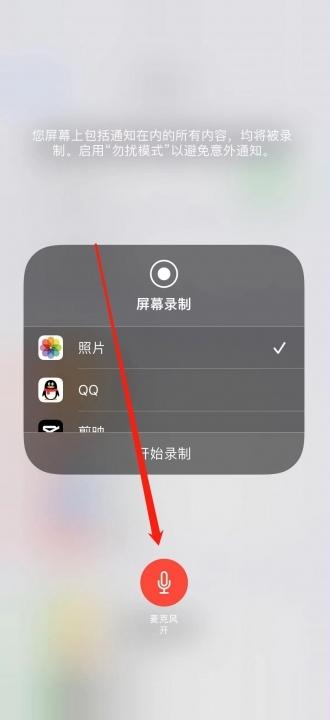很多用户都想知道如何在录制苹果12屏幕的同时,也捕捉到清晰的音频。苹果12录屏怎么录声音?本文将提供详细步骤,帮助您轻松解决这个问题。
屏幕录制与音频捕捉
想要在录制苹果12屏幕画面时同时录制音频,需要在系统设置中进行简单的配置。我们需要确保“屏幕录制”功能已添加到控制中心,并启用麦克风录音。
操作步骤
- 访问设置
打开您的iPhone 12手机,找到并点击“设置”应用程序。 - 添加屏幕录制到控制中心
在“设置”中,找到并点击“控制中心”,然后点击“自定控制”。找到“屏幕录制”选项,点击其前面的“+”号将其添加到控制中心。 - 打开控制中心
从手机屏幕右侧下滑,打开“控制中心”。 - 启用麦克风录音
长按“屏幕录制”图标,在弹出的“屏幕录制”界面中,您会看到一个“麦克风”开关。点击该开关将其打开,启用麦克风录音功能。
完成以上步骤后,您可以开始录制屏幕。录制过程中,手机麦克风将同时捕捉环境声音,确保您的录屏视频包含清晰的音频。
相关示意图集
下方是相关图片参考,帮助您更好地理解本文内容:
通过以上简单的步骤,您就可以轻松地在苹果12手机上录制屏幕的同时,也录制到清晰的音频了。记得在录制前确认麦克风已开启,以获得最佳的录音效果。
暂无评论...